O Spotify é uma plataforma de streaming excelente. No entanto, podem surgir problemas, como interrupções aleatórias na reprodução das suas músicas preferidas. Essas pausas inesperadas são extremamente irritantes, mas felizmente existem soluções para corrigir esse comportamento indesejado do Spotify.
1. Verifique se mais alguém está utilizando a sua conta Spotify
Essa é a primeira verificação, a mais simples, e era exatamente o problema que me causava as pausas no Spotify. Se compartilhou os dados da sua conta ou se o Spotify está ligado noutro dispositivo e alguém o estiver a utilizar, a sua reprodução pode ser interrompida quando essa pessoa tenta aceder à mesma conta.
Quando duas pessoas tentam usar a mesma conta Spotify simultaneamente, as suas ações acabam por se anular, e o resultado é o Spotify a pausar a reprodução principal.
2. Atualize o Spotify para a versão mais recente
Caso tenha a certeza que é o único a utilizar a sua conta Spotify, as pausas aleatórias podem indicar que precisa de atualizar o aplicativo.
Como atualizar o Spotify no Windows ou macOS
A atualização do aplicativo Spotify no Windows ou macOS é muito simples. Abra o Spotify, vá até ao seu ícone de perfil no canto superior direito e selecione “Atualizar Spotify agora”.
Se essa opção não aparecer, significa que o Spotify já está atualizado.
Como atualizar o Spotify no Android ou iOS
Atualmente, a maioria das aplicações Android e iOS são atualizadas automaticamente. Geralmente, você já está utilizando a versão mais recente, mas em alguns casos é necessário fazer a atualização manualmente.
No Android:
| 1. Abra a Play Store. |
| 2. Clique no ícone da sua conta no canto superior direito. |
| 3. Selecione “Gerenciar aplicativos e dispositivos” > “Gerenciar” > “Atualizações disponíveis”. |
| 4. Se houver uma atualização disponível para o Spotify, faça o download e instale-a. |
No iOS:
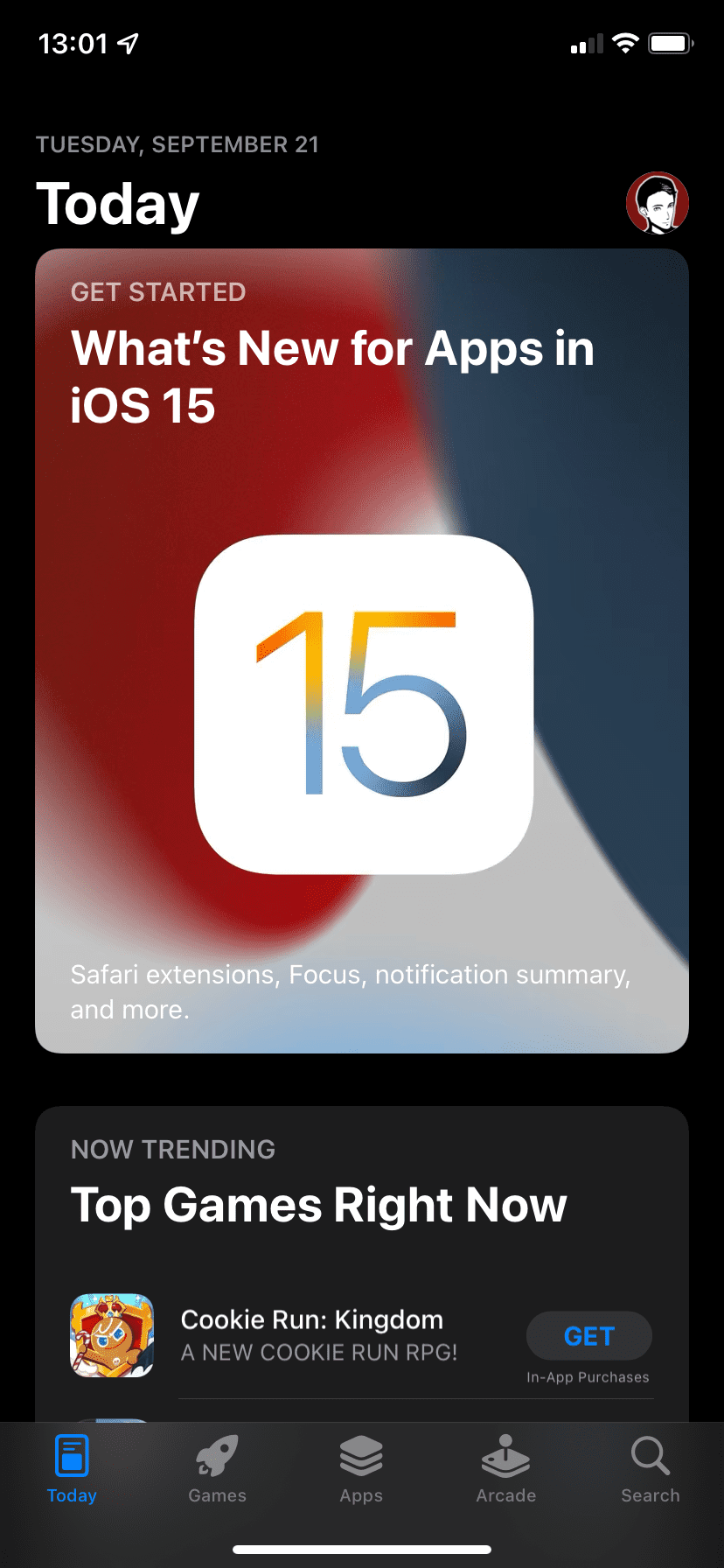
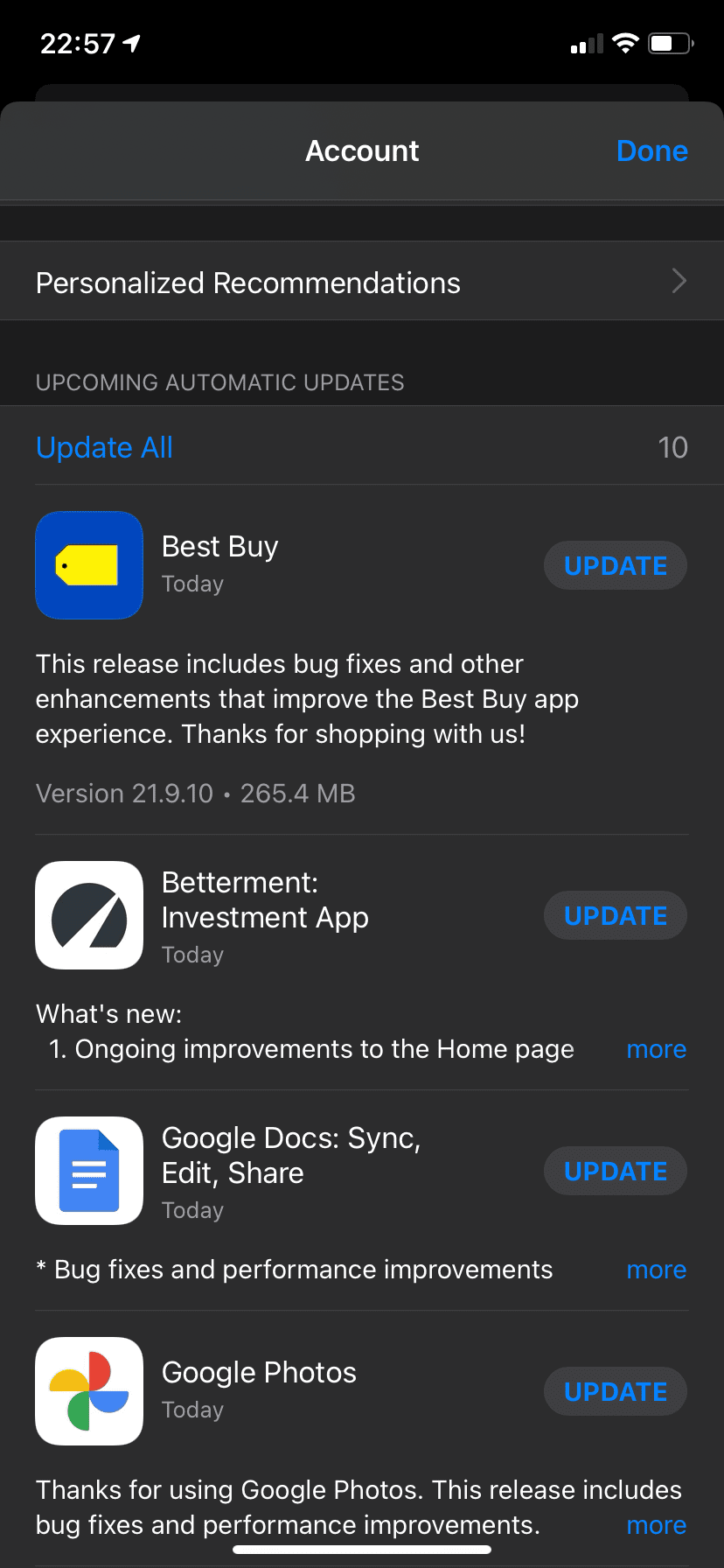
| 1. Abra a App Store e toque no ícone do seu ID Apple no canto superior direito. |
| 2. Desça até à lista das próximas atualizações automáticas. |
| 3. Se o Spotify estiver nessa lista, significa que tem uma atualização pendente. Toque em “Atualizar” para iniciar o processo. |
Em ambos os casos, o processo de atualização demora apenas alguns instantes.
3. Elimine a cache do Spotify para remover dados corrompidos
A cache do Spotify armazena dados relacionados com arquivos que você descarregou, como miniaturas de capas de álbuns, logos de podcasts, entre outros. Infelizmente, a cache pode ficar corrompida, e a única solução é apagá-la para eliminar esses dados danificados.
Se o Spotify continua a pausar, o problema pode estar numa cache corrompida, sendo necessário eliminá-la para recomeçar.
É importante notar que a eliminação da cache não vai apagar as faixas ou playlists que você baixou. Essa funcionalidade foi alterada em 2018, o que significa que não precisa de baixar todas as suas músicas novamente para corrigir um erro da cache.
Como apagar a cache do Spotify no Windows e macOS
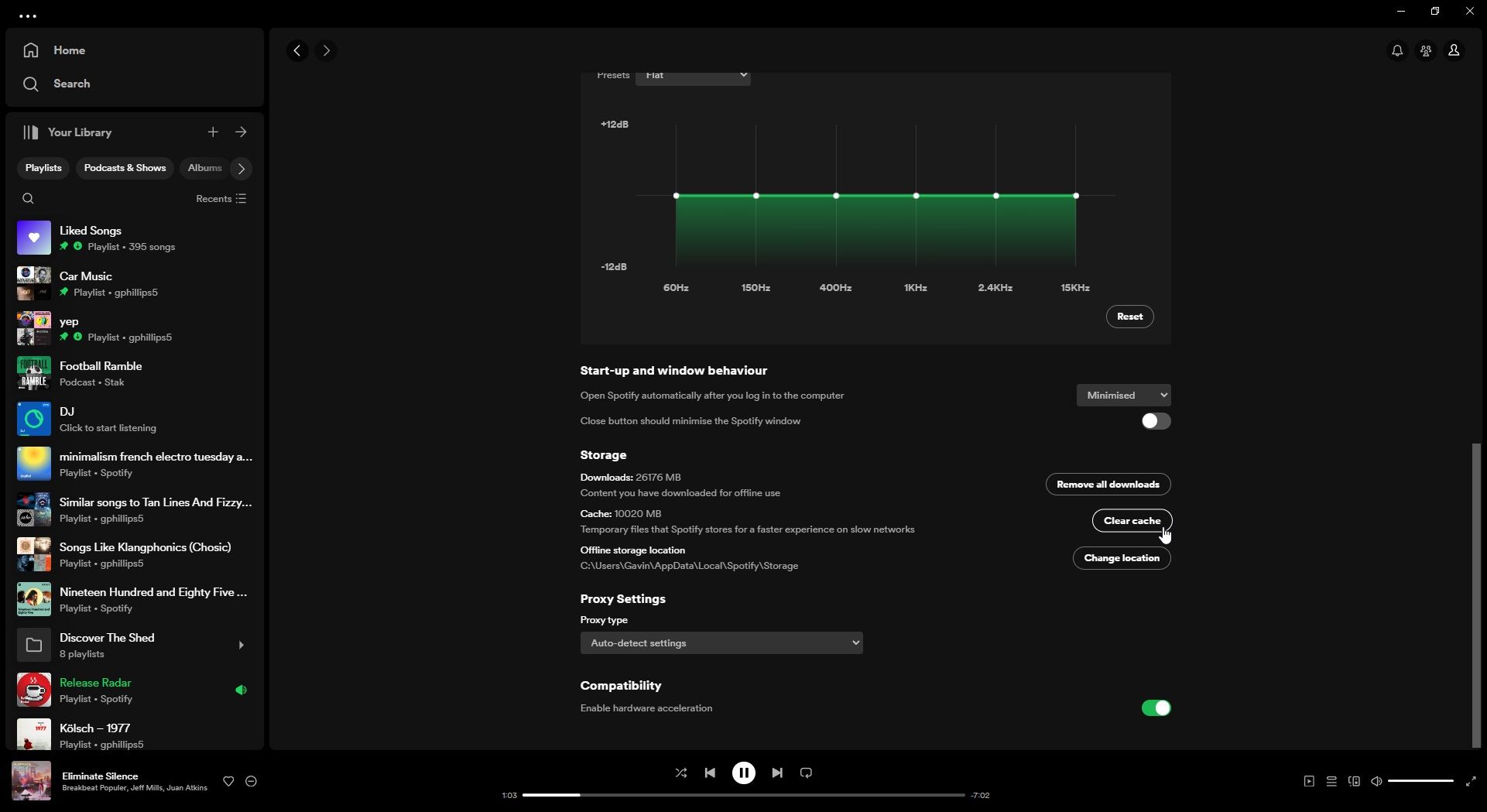
O processo é bastante similar no macOS e no Windows:
| 1. Abra o Spotify, clique no seu ícone de perfil no canto superior direito e selecione “Configurações”. |
| 2. Desça até à seção de “Armazenamento”. |
| 3. Ao lado da opção “Cache”, selecione “Limpar cache”. |
Confirme que pretende eliminar a cache e espere que o processo termine. Pode notar que o Spotify está um pouco mais lento do que o habitual, já que agora ele vai preencher a cache novamente com dados e imagens que são acedidos com frequência, o que pode demorar algum tempo.
Como apagar a cache do Spotify no Android e iOS
A eliminação da cache do Spotify no Android e iOS é também um processo simples. Em ambos os casos:
| 1. Abra a aplicação Spotify. |
| 2. Na página inicial, toque no ícone do seu nome no canto superior esquerdo. |
| 3. Abra o menu “Configurações e privacidade” e desça até “Armazenamento”. |
| 4. Selecione “Limpar cache”. |
Novamente, confirme que pretende apagar a cache do Spotify e aguarde a conclusão do processo.
4. Verifique a sua conexão com a internet
É sempre recomendável verificar a sua ligação à internet para garantir que consegue fazer streaming do Spotify sem problemas.
Embora os requisitos para streaming do Spotify não sejam elevados (a aplicação funciona com apenas 0,32 Mbps), o Spotify pode pausar se a sua conexão à internet não estiver estável. Quando menciono conexão à internet, estou a considerar conexões Ethernet com fio, Wi-Fi e ligações móveis 4G/5G.
Se a sua conexão Ethernet ou Wi-Fi não estiver a funcionar corretamente, pode considerar reiniciar o seu router. Em alternativa, num smartphone pode ativar e desativar o modo avião para redefinir a sua ligação de rede.
5. Verifique as conexões Bluetooth com os seus dispositivos
Tal como deve verificar a sua ligação à internet, deve também verificar a sua ligação Bluetooth com os seus fones.
Pode ser necessário reiniciar ou redefinir a sua ligação Bluetooth, já que uma conexão fraca pode causar problemas com o Spotify. Existem formas de corrigir problemas de Bluetooth no Windows e no macOS, e também pode encontrar soluções para problemas de Bluetooth no Android e iOS.
Também é importante verificar se os seus fones Bluetooth têm bateria suficiente. Se a bateria estiver baixa, eles podem pausar o Spotify para preservar energia para outros processos, como chamadas telefónicas e notificações.
6. Verifique as permissões da aplicação no Android e iOS
Às vezes, o Spotify pode pausar quando você muda o foco do seu smartphone. Se isso acontecer, é possível que a permissão de segundo plano da aplicação esteja comprometida. Isso significa que quando muda de aplicativo, o Spotify não tem permissão para continuar a ser atualizado e a funcionar, o que faz com que a música pare de tocar.
Já explicamos detalhadamente como ativar e desativar as permissões de aplicações em segundo plano no Android e iOS, mas resumidamente:
No Android:
| 1. Vá em “Configurações” > “Aplicativos” > “Todos os aplicativos”. |
| 2. Desça até encontrar o Spotify e selecione “Dados móveis e Wi-Fi”. |
| 3. Certifique-se de que a opção “Dados em segundo plano” está ativada. |
| 4. Agora, clique no botão “Voltar” para regressar à página de permissões do Spotify. |
| 5. Selecione “Bateria” (ou “Utilização da bateria”). |
| 6. Verifique se a opção de utilização da bateria do Spotify está definida como “Otimizada” ou “Sem restrições”. |
Se o Spotify não conseguir utilizar a bateria em segundo plano, isso fará com que a aplicação pare de funcionar quando mudar o foco. Note que alguns passos podem funcionar ligeiramente diferente em versões diferentes do Android, já que os fabricantes modificam as interfaces, o que significa que algumas definições podem estar noutros locais.
No iOS:
| 1. Vá em “Configurações” > “Geral” > “Atualização de aplicativo em segundo plano”. |
| 2. Vai ver uma lista com todos os aplicativos instalados no seu dispositivo. |
| 3. Encontre o Spotify e verifique se o controlo deslizante está ativo. |
Tal como no Android, se a atualização em segundo plano do iOS estiver restrita, o Spotify não vai funcionar quando mudar para outra aplicação. Felizmente, no iOS a experiência é consistente em todas as versões, o que facilita a identificação desse problema.
Outra solução que eu encontrei, mas não testei, diz respeito a aplicativos que controlam o áudio num dispositivo. Uma publicação no subreddit do Spotify detalha este problema, explicando que a ligação do Discord ao Spotify pode causar problemas de áudio, o que é mais uma forma potencial de impedir que o Spotify pause aleatoriamente.